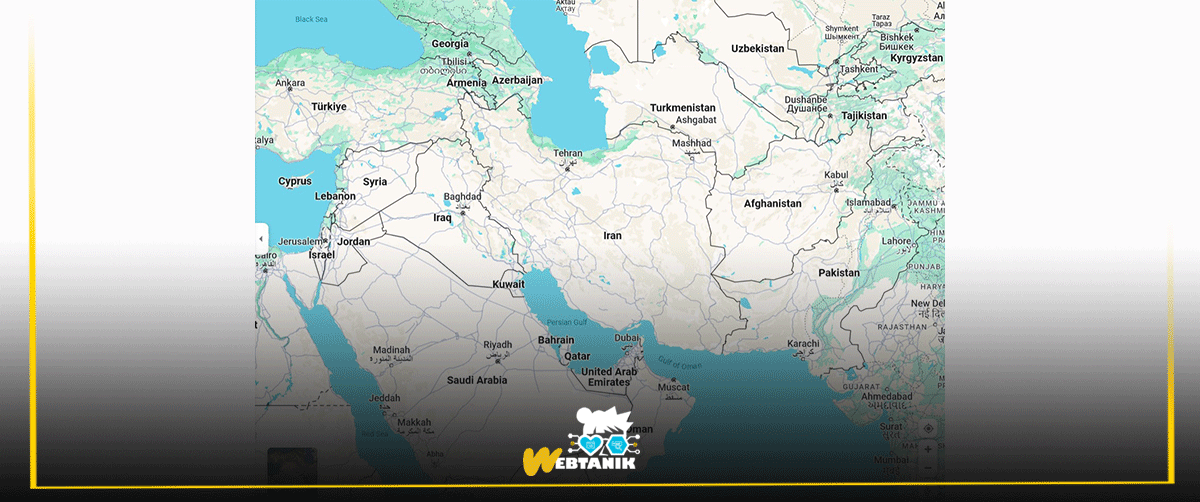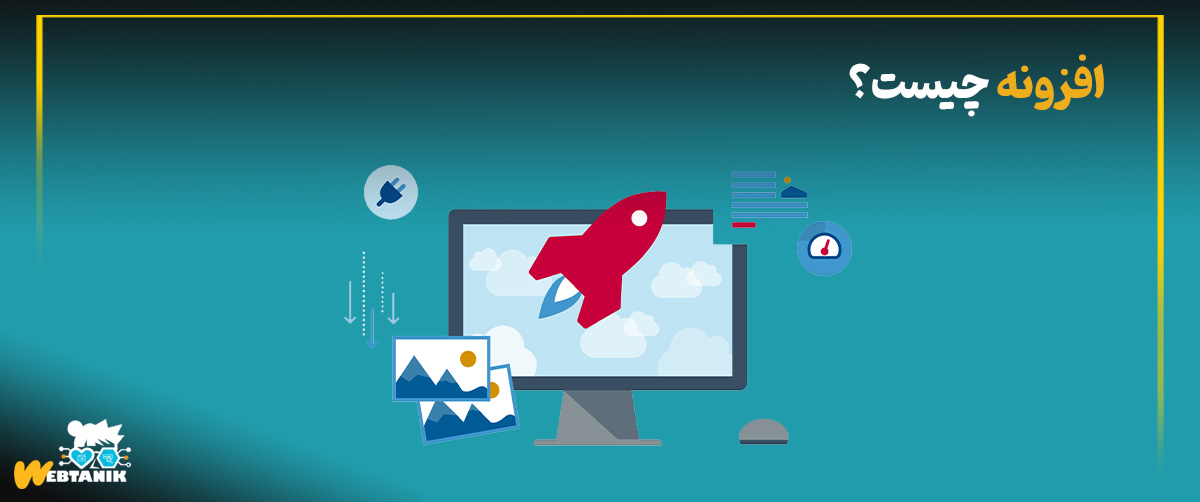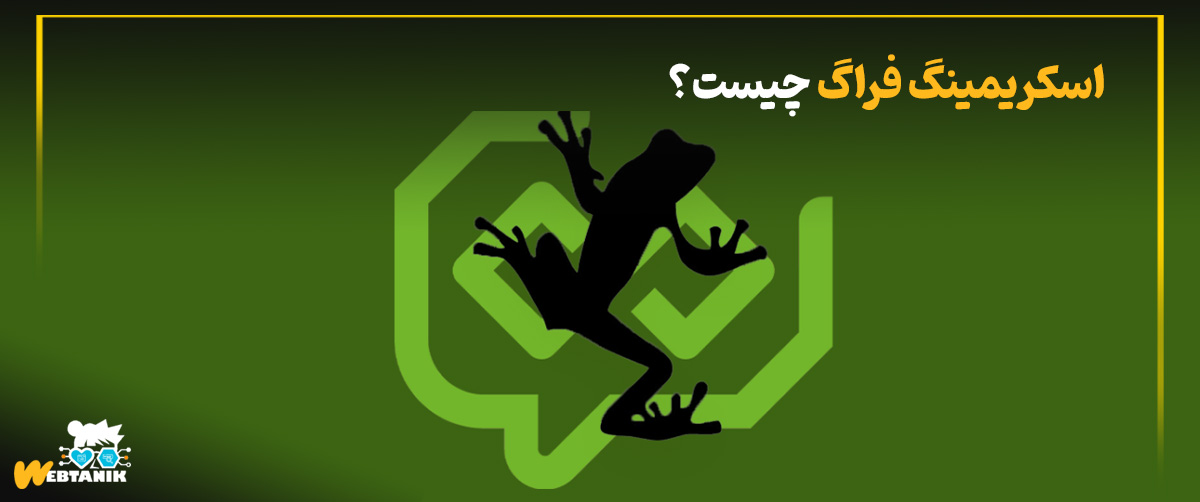
آموزش تصویری ثبت مکان در نقشه گوگل
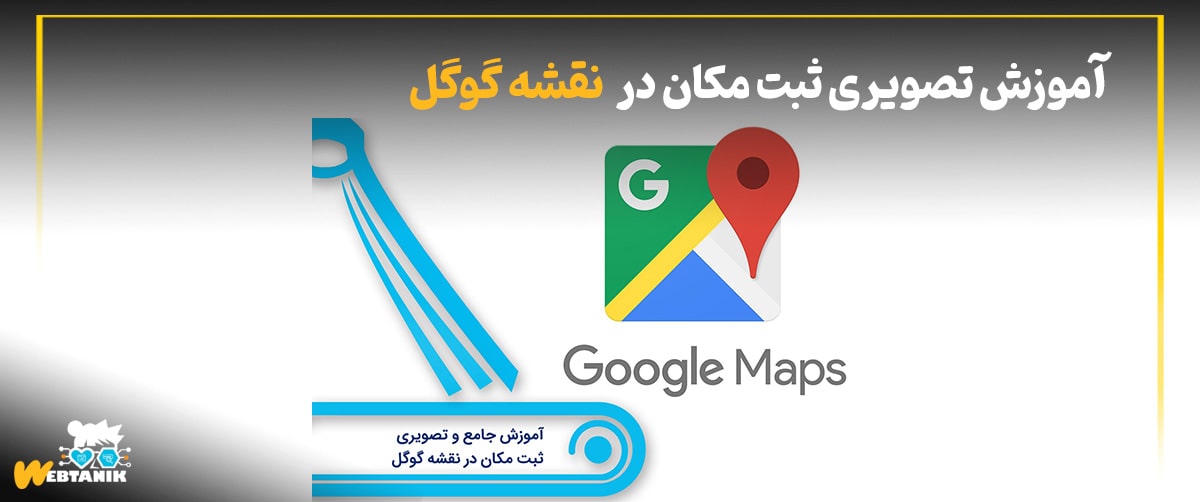
در سال 2005 گوگل سرویسی به نام Google Map را ارائه کرد. صاحب کسب و کار ها مکان خود را در این نقشه ثبت می کردند و به کسب و کار خود رونق می دادند. نقشه گوگل از جمله مفاهیم آموزش سئو خارجی می باشد که به طور کامل در وب سایت وبتانیک آن را برای شما شرح داده ایم.
آموزش تصویری ثبت مکان در نقشه گوگل
نقشه گوگل به این صورت است که کاربران می توانند به صورت رایگان و حتی بدون داشتن سایت مکان خود را در آن ثبت کنند. در واقع راه اصلی برای ثبت کسب و کار استفاده از سرویس Google My Business است که چون این سرویس در ایران فیلتر است، Google Map را به عنوان برنامه ی جایگزین برای رونق کسب و کار ها معرفی کرده است.
مزایای ثبت مکان در نقشه گوگل
نقشه گوگل مزیت های زیادی را برای صاحبان کسب و کار فراهم می کند. در ادامه به معرفی این موارد می پردازیم:
- افزایش اعتماد: موضوع اعتماد بیشتر در کسب و کار های اینترنتی مطرح است. با استفاده از گوگل مپ هنگامی که کاربران در صفحه ی تماس با ما نقشه گوگل را می بینند، متوجه می شوند که با یک کسب و کار واقعی روبرو هستند و با اعتماد کامل اقدام به خرید می کنند.
- بالا بردن سئو: این مقوله تاثیر بسزایی در بالا رفتن سئو سایت شما دارد. شما هرچه قدر هم روی کیفیت محتوا، تعداد بک لینک ها و کیورد ها وقت بگذارید باز هم کسی برنده است که روی نقشه گوگل سایت خود بیشتر زمان گذاشته است. پس با ثبت مکان خود در Google Map مخاطبان بیشتری را مخصوصا در ناحیه ی جغرافیایی خود کسب می کنید.
- بهتر دیده شدن: سئو کاری می کند تا میزان دیده شدن سایت بالا برود ولی برخی بیزینس ها هستند که برایشان فرقی ندارد که سایتشان دیده شود. مثلا کسی که در گوگل تایپ می کند رستوران های همدان با سایت آن ها کاری ندارد فقط به دنبال آدرس است.
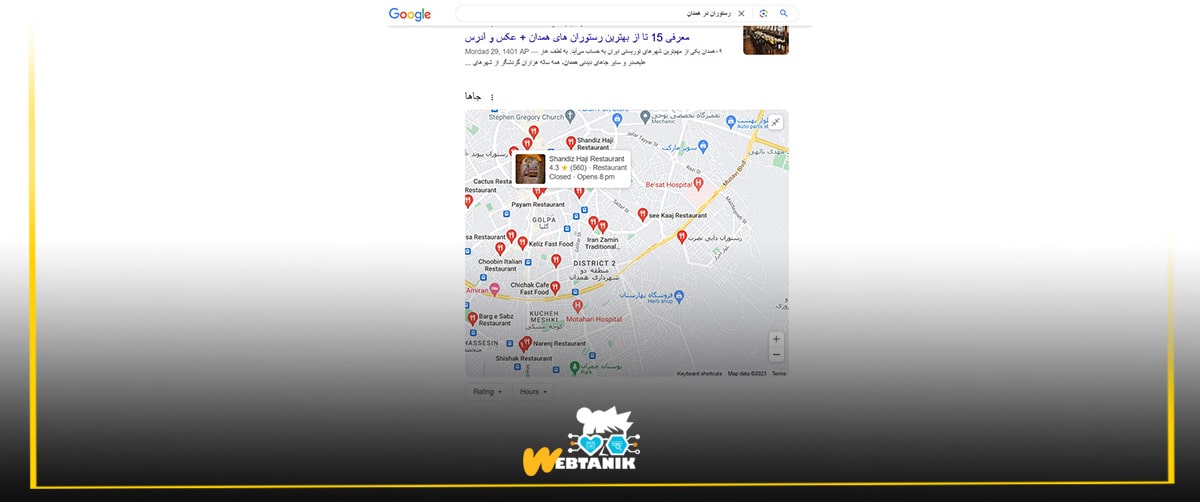
به طور کلی برای ثبت مکان در نقشه گوگل سه روش وجود دارد:
- ثبت مکان در نقشه گوگل با استفاده از کامپیوتر
- ثبت مکان در نقشه گوگل با استفاده از موبایل
- ثبت مکان در نقشه گوگل با پرداخت هزینه به شرکت ها برای این کار
ثبت مکان در نقشه گوگل با استفاده از کامپیوتر
برای شروع در ابتدا اگر جیمیل ندارید اقدام به ساختن جیمیل کنید.
- ابتدا با استفاده از اکانت خود وارد سایت گوگل مپ ( https:// google.com/ maps ) شوید.
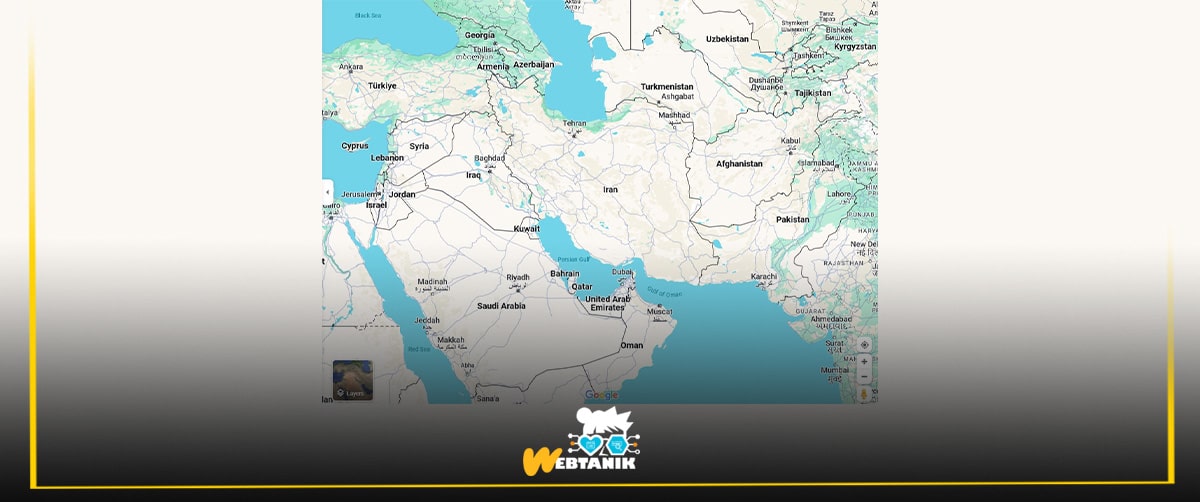
- سپس با استفاده از منوی سمت چپ در قسمت جستجو مکان مورد نظر خود را وارد کنید. بهتر است منو را فارسی کنید اما اگر انگلیسی هم تایپ کنید مشکلی پیش نمی آید.
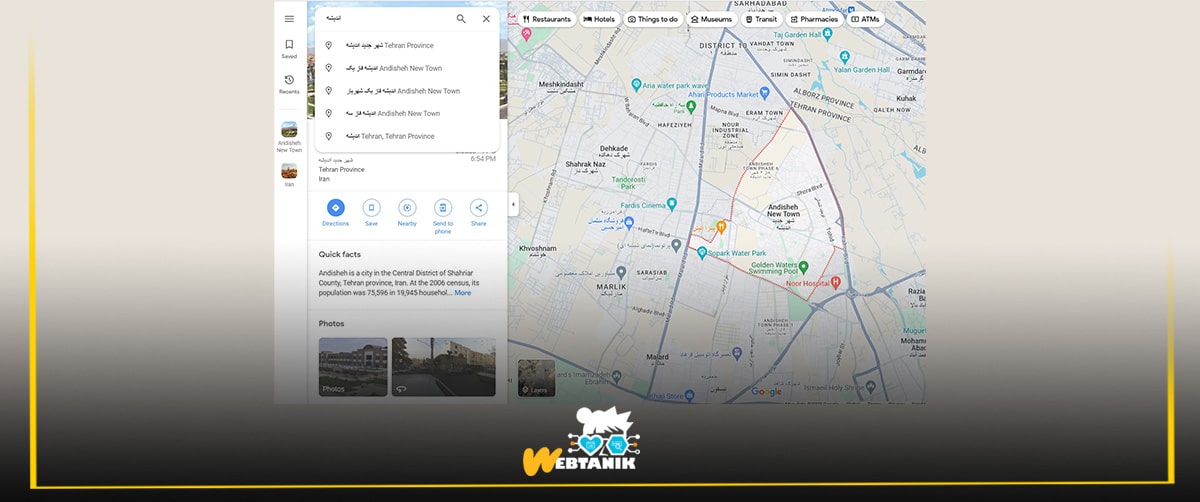
- حال مکان درست را بین گزینه های موجود بیابید.
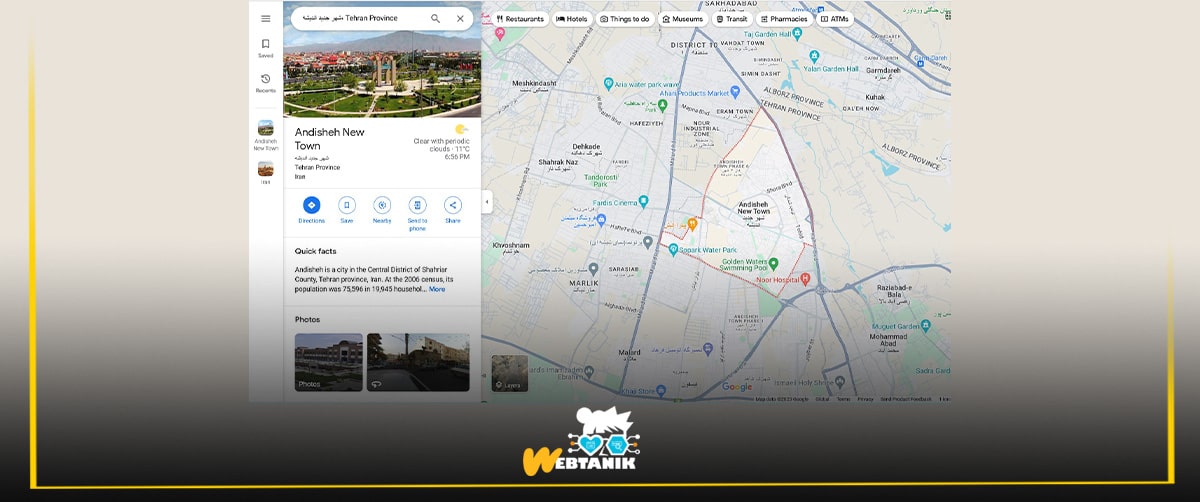
- بعد از انتخاب مکان دقیق گزینه ی کشویی در قسمت جستجو را کلیک کنید و روی گزینه ی Add a missing place کلیک کنید.

- صفحه ی زیر را مشاهده خواهید کرد.
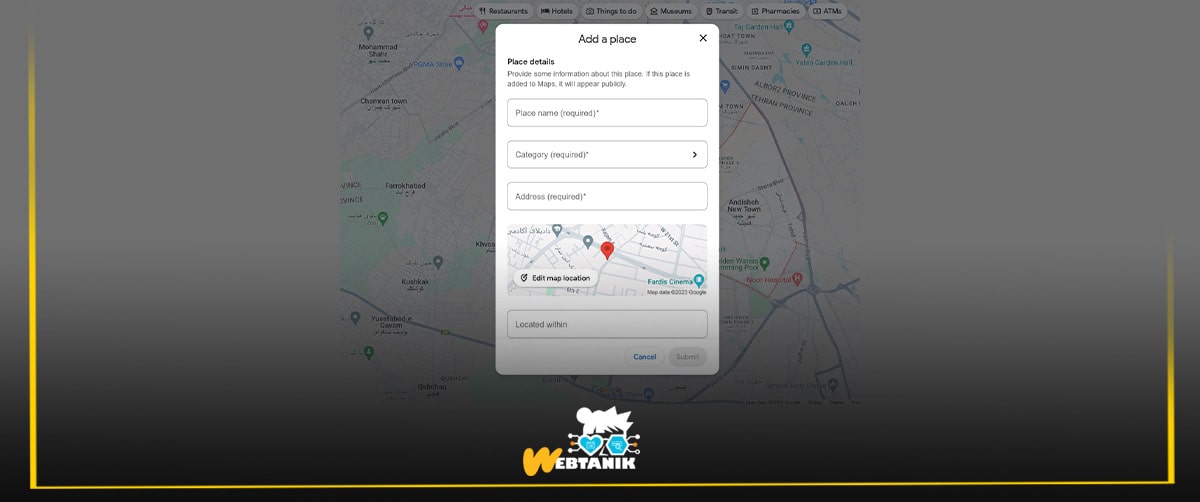
- در تصویر بالا در قسمت name نام مورد نظر خود را وارد کنید.
سپس در قسمت category، نام صنفتان را بنویسید.
در قسمت location، آدرس منتخب را وارد کنید.
اگر خواستید آدرستان را تغییر دهید فقط کافی است که نشانگر قرمز را در صفحه جابجا کنید و به مکان مورد نظرتان ببرید. برای پیدا کردن دقیق تر بهتر است مقداری روی نقشه زوم کنید تا جزییات بیشتری را نمایش دهد.
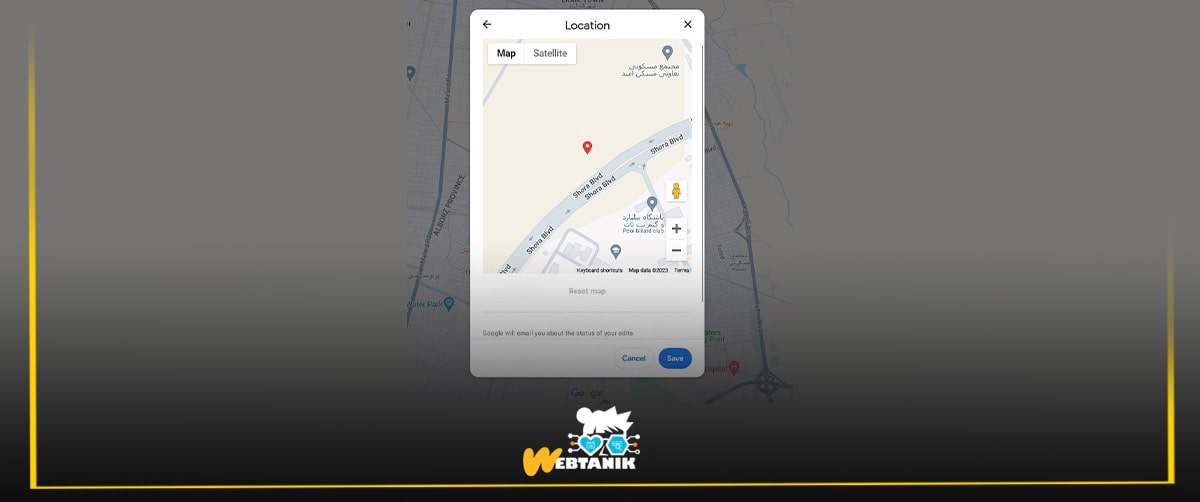
درتصویر قبل اگر که مکان مورد نظر شما قبلا با نام دیگری ثبت گردیده است، در قسمت withing location نام دیگری را انتخاب کنید در غیر اینصورت کادر را خالی بگذارید.
- در کادر Add Place اطلاعاتی همچون شماره ی تماس، وب سایت، ساعت های فعالیت کاری و تصاویر را وارد کنید.
بر روی نوار باز شو مطابق شکل زیر کلیک کنید.
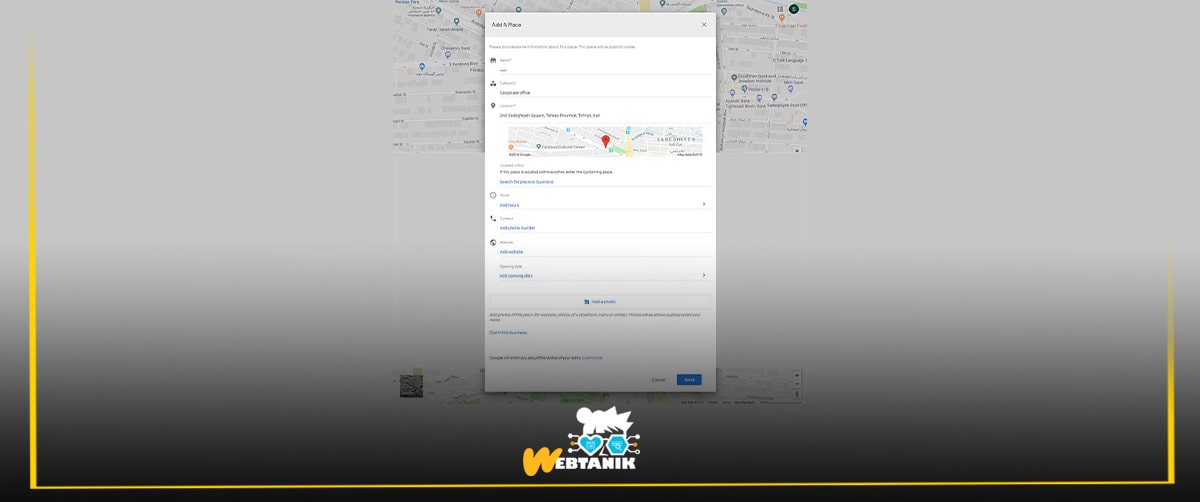
تصویر زیر را مشاهده خواهید کرد.
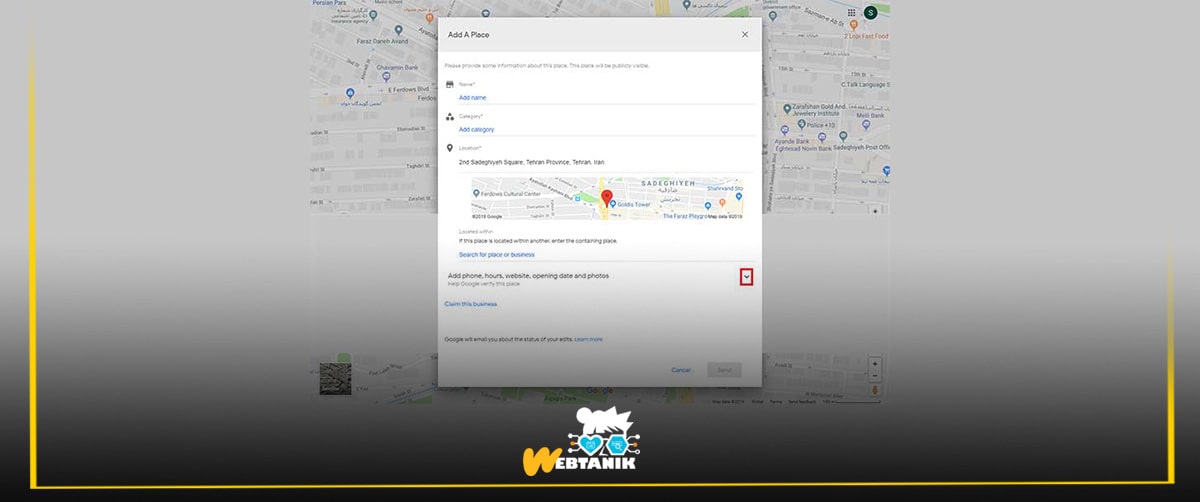
در قسمت Add hour ساعات کاری را وارد کنید. می توانید تصاویری از شروع و پایان فعالیت خود آپلود کنید. اما بهتر است این اطلاعات را دستی وارد نمایید. سپس روی گزینه ی Done کلیک نمایید.

- در قسمت contact شماره تماس خود را و در قسمت website در صورت داشتن وب سایت نام آن را وارد کنید.
9. برای نوشتن شماره ی تماس ابتدا کد ایران سپس کد شهر خود را وارد کنید مانند: 986554….
تاریخ بازگشایی کسب و کار خود را در صورت تمایل در قسمت Opening Data وارد نمایید یا با کلیک بر روی گزینه ی I don’t know اظهار بی اطلاعی کنید.
سپس در آخر بر روی گزینه ی send کلیک کنید. در انتها گوگل این پیغام را برایتان ارسال می کند. و شما روی گزینه ی Done کلیک کنید.
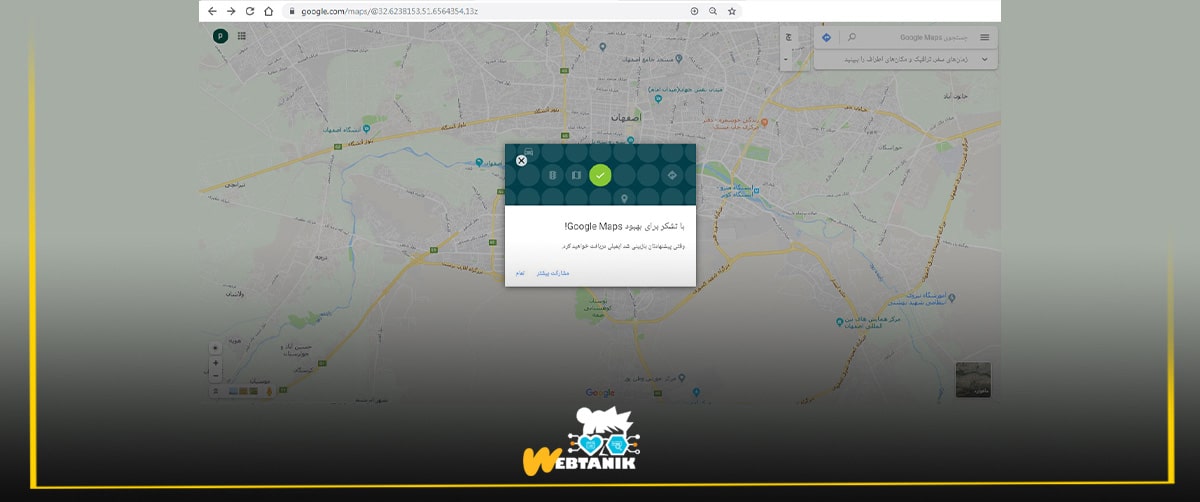
معمولا ایمیل مربوط به تایید و ثبت شدن بعد از چند دقیقه تا چند روز می آید.
ثبت مکان در نقشه گوگل با استفاده از موبایل
ثبت نقشه برای موبایل قابلیتی است که بدون شک کاربران زیادی را به خود جلب می کند چرا که افراد بدون نیاز به کامپیوتر در کوتاه ترین زمان ممکن می توانند اطلاعات بیزینس خود را در نقشه گوگل ثبت نمایند.
در ادامه به مراحل ثبت مکان در نقشه گوگل در موبایل می پردازیم:
- ابتدا وارد برنامه ی گوگل مپ گوشی خود شوید. معمولا این اپلیکیشن بر روی موبایل ها نصب است در غیر این صورت ابتدا برنامه نقشه گوگل را نصب نمایید.
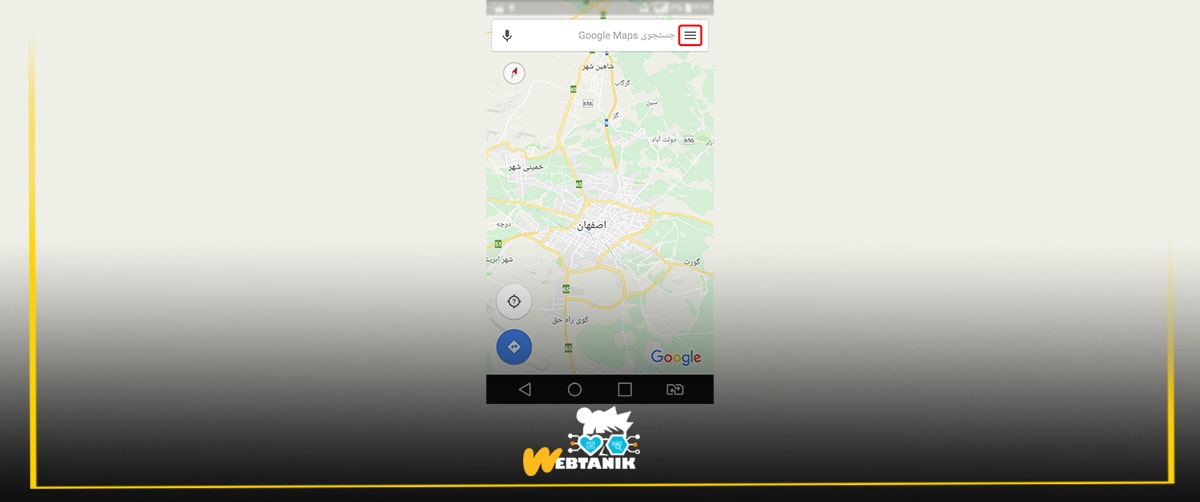
- مطابق تصویر بالا بر روی سه خط کلیک کنید تا صفحه ی زیر باز شود.
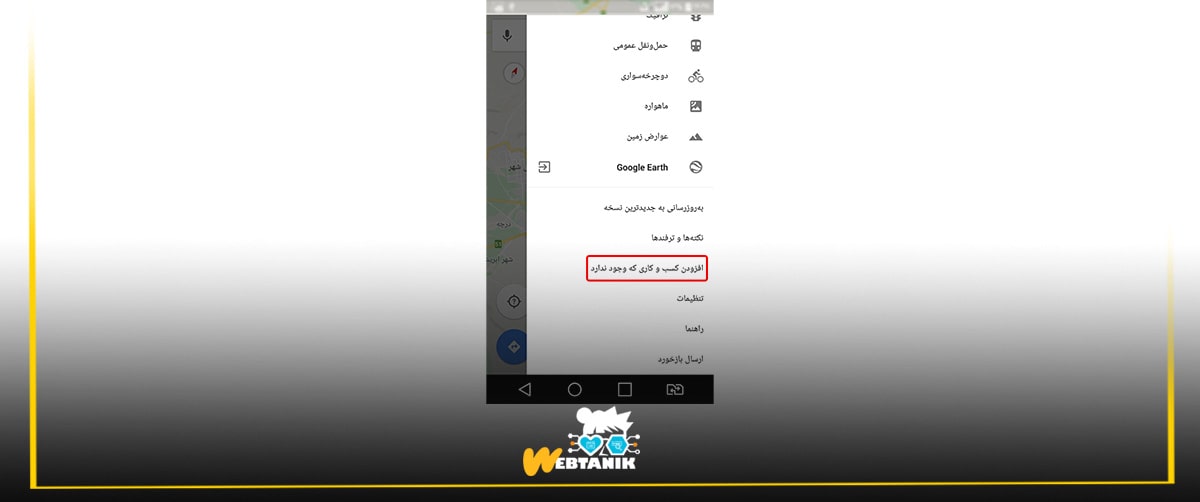
- روی گزینه ی ( کسب و کاری که وجود ندارد ) یا اگر منو انگلیسی بود روی گزینه ی Add a missing place کلیک کنید.
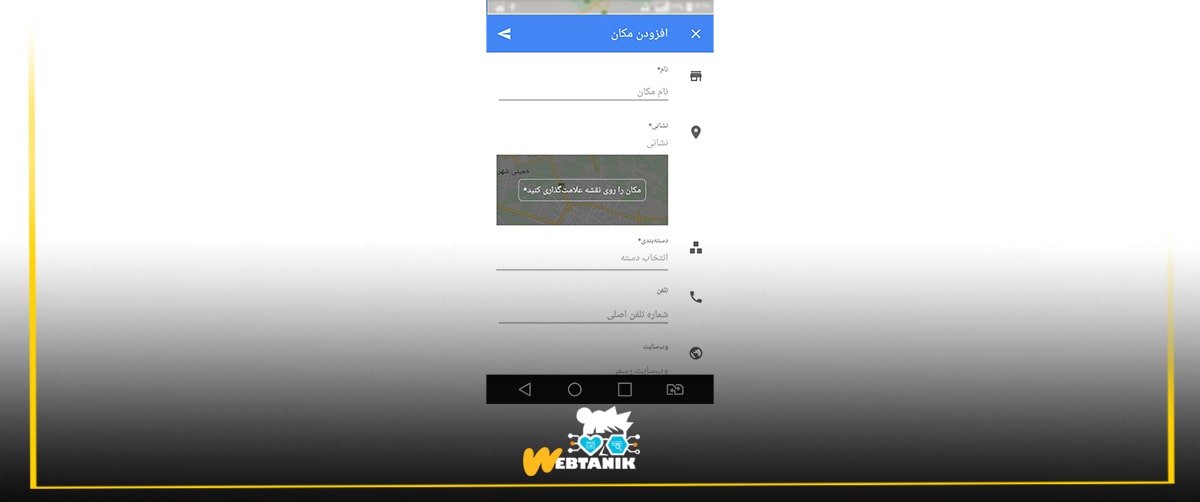
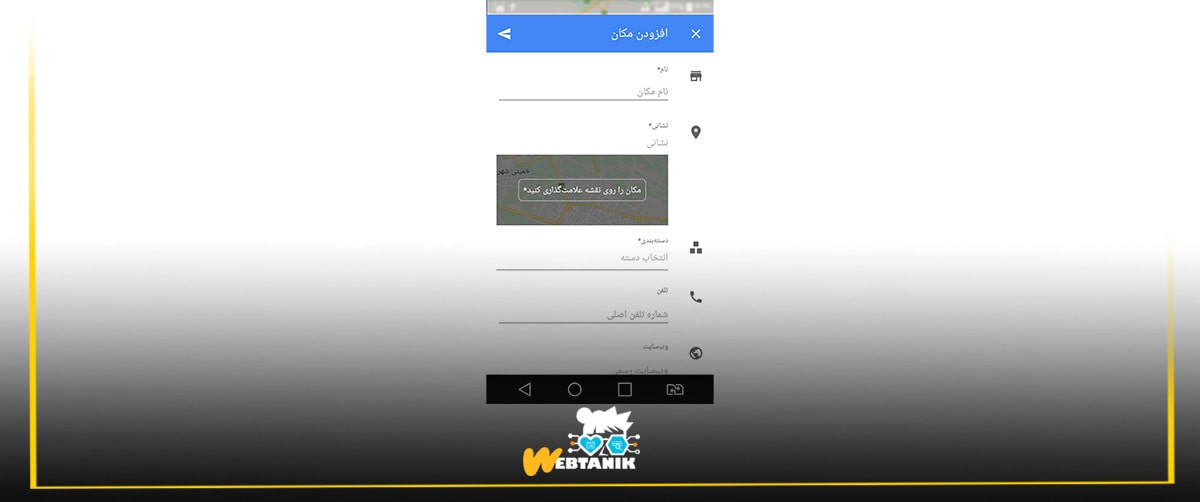
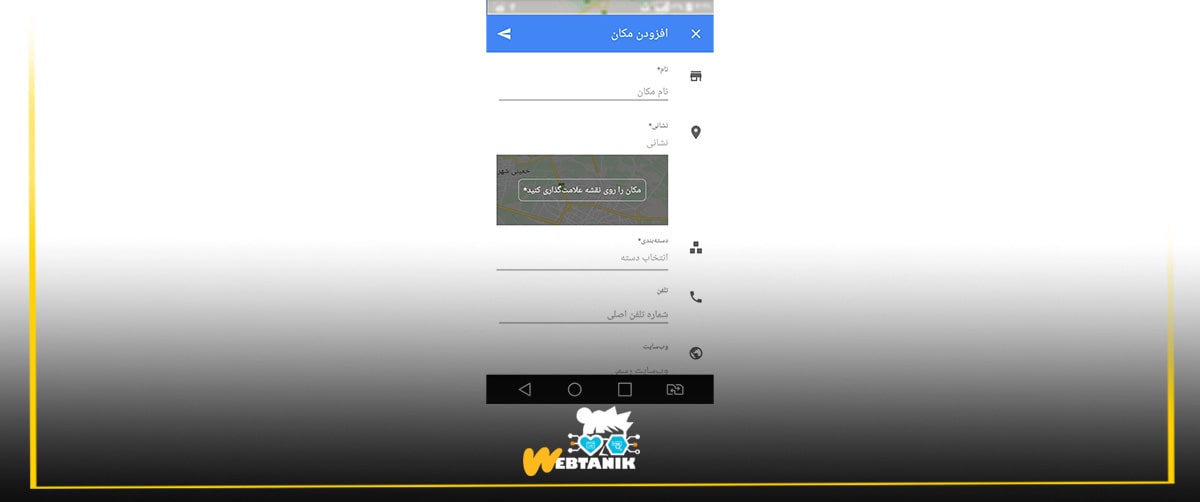
- اطلاعات این قسمت را نیز مانند آنچه در ثبت با کامپیوتر گفته شد، پر کنید.
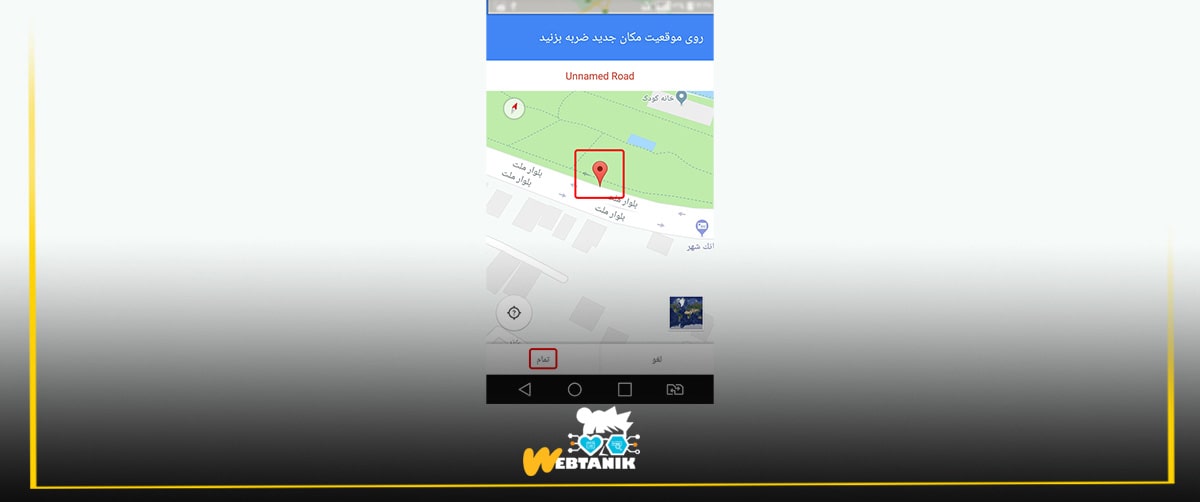
- مکان نمای قرمز را بر روی مکان دقیق خود قرار دهید. پس از تکمیل آدرس گزینه ی اتمام را بزنید و بر روی گزینه ی موشک در سمت چپ و قسمت بالا کلیک کنید.
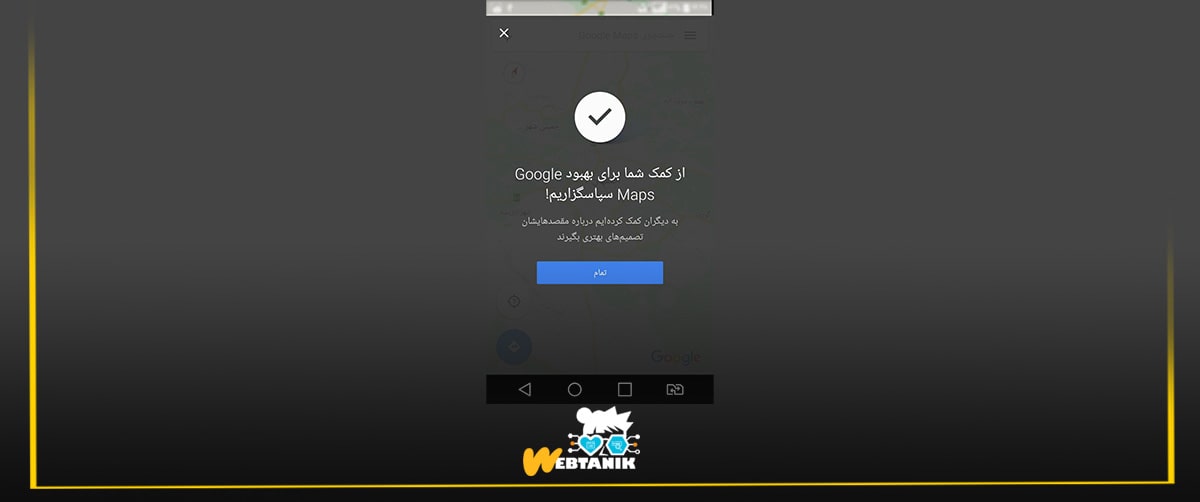
- وقتی که تصویر بالا به شما نشان داده می شود یعنی این که عملیات موفقیت آمیز بوده است.
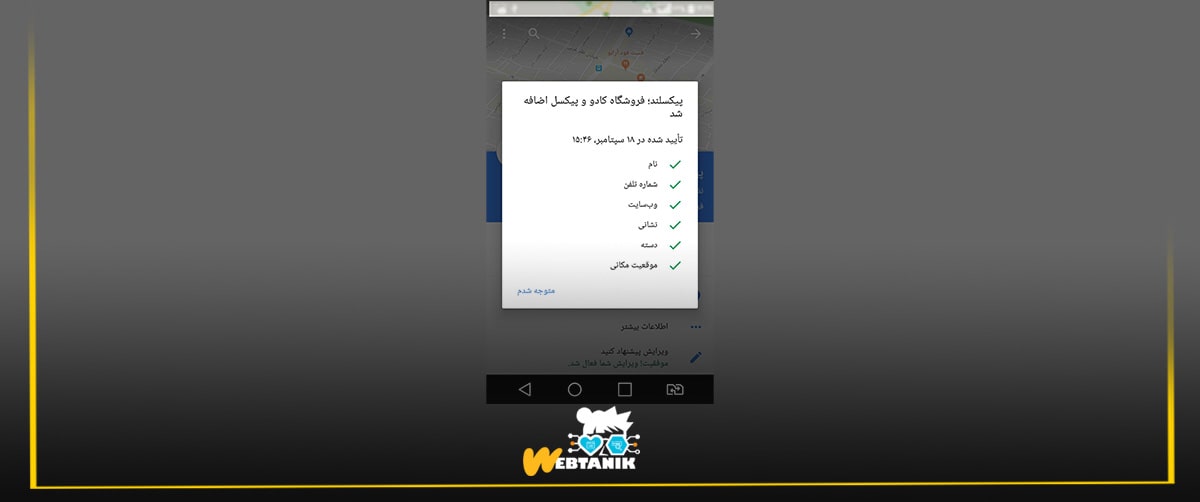
- در نهایت تصویر بالا برای شما نمایش داده خواهد.
اهمیت امتیازات و نظرات کاربران در نقشه گوگل
زمانی که شما اطلاعات مکان خود را در گوگل ثبت می کنید کاربران این امکان را دارند که درباره ی کسب و کار شما نظر دهند و این نظرات بسیار مهم هستند و جزو 3 فاکتور اصلی برای سنجیدن بیزنس ها هستند.
3 مورد زیر در نمایش نتایج دخیل هستند:
- میزان ارتباط
- فاصله
- میزان محبوبیت
میزان محبوبیت را تعداد نظرات درج شده مشخص می کند.
اگر دو رستوران از نظر میزان ارتباط و فاصله با یکدیگر تفاوتی نداشته باشند رستورانی از نظر گوگل اولویت دارد که تعداد نظرات بیشتری داشته باشد.
نظرات تنها در رتبه بندی تاثیر ندارد بلکه در تشویق دیگران برای بازدید از بیزینس مشخص نیز تاثیر بسزایی دارد. خیلی از افراد هستند قبل از خرید نظرات را چک می کنند و هر چقدر تعداد نظرات مثبت بیشتر باشد نسبت به خرید کردن مطمئن تر می شوند.
امتیاز ها از 1 تا 5 است و طبق آمار افراد به محصولاتی که امتیاز زیر 4 دارند، رغبتی را نشان نمی دهند. این نکته هم در نظر داشته باشید که از نظرات جعلی و اغراق آمیز بپرهیزید چرا که گوگل خیلی زود متوجه این مورد می شود و شما را جریمه می کند.
جمع بندی
نقشه گوگل را حتما برای رونق کسب و کار خود جدی بگیرید زیرا این مورد از جمله ی 3 فاکتور بسیار مهم برای بدست آوردن رتبه ی بالا محسوب می شود که ما در این مقاله سعی کردیم قدم به قدم آموزش تصویری ثبت مکان در نقشه گوگل را به شما منتقل کنیم.چنانچه هم چنان دچار مشکل بودید میتوانید جهت ثبت نقشه کسب و کار شما در گوگل از بخش مشاوره سئو با ما این مشکل را حل کنید.
جدیدترین مقالات
فهرست مطالب
محبوب ترین دسته بندی ها